|
|
Excel 2010で図形を画像で塗りつぶす方法 | ||
Excel 2010で図形を画像で塗りつぶす方法 |
Q&A番号:012685 更新日:2018/05/30
|
Q&A番号:012685 更新日:2018/05/30 |
 | Excel 2010で、図形を画像で塗りつぶす方法について教えてください。 |
 | シートに挿入した四角形や矢印などの図形は、図の挿入から選択した画像で塗りつぶすことができます。 |
シートに挿入した四角形や矢印などの図形は、図の挿入から選択した画像で塗りつぶすことができます。
はじめに
Excel 2010では、挿入した図形に、色、パターン、テクスチャ、図、画像、またはグラデーションを適用させることができます。
図形の塗りつぶし機能から画像を挿入することで、図形を画像で塗りつぶすことができます。
図形を画像で塗りつぶした状態(一例)
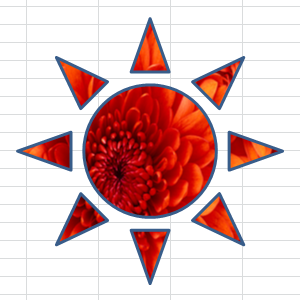
操作手順
Excel 2010で図形を画像で塗りつぶすには、以下の操作手順を行ってください。
リボンから「挿入」タブをクリックし、「図」グループの「図形」をクリックします。
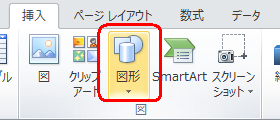
表示された一覧から、任意の図形をクリックします。
ここでは例として、「太陽」をクリックします。
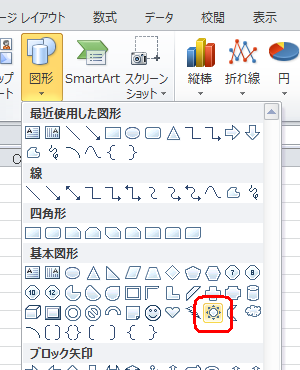
マウスポインターの形が「 + 」になるので、シート上で表示したいところまでドラッグします。
シート上に図形が表示されるので、その状態でリボンから「図形のスタイル」の「
 」をクリックします。
」をクリックします。
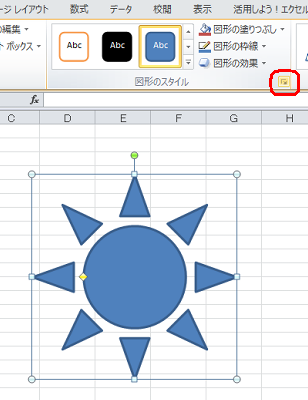
「図形の書式設定」が表示されます。
「塗りつぶし」欄の「塗りつぶし(図またはテクスチャ)」をクリックします。
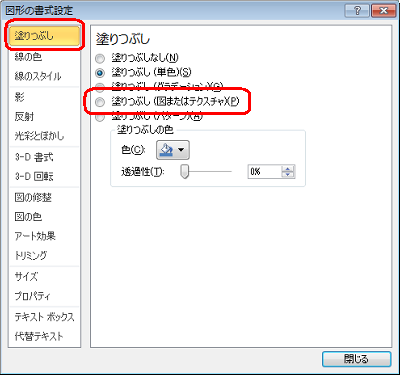
「図の挿入」欄から、「ファイル」をクリックします。
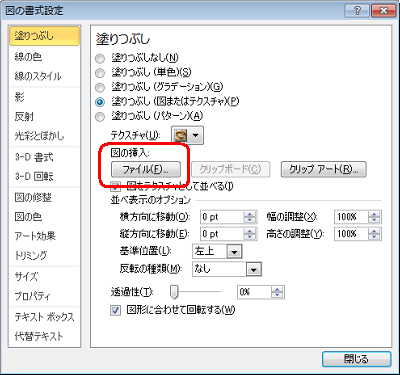
「図の挿入」が表示されます。
挿入する図を指定し、「挿入」をクリックします。
ここでは例として、サンプルピクチャから「菊」を指定します。
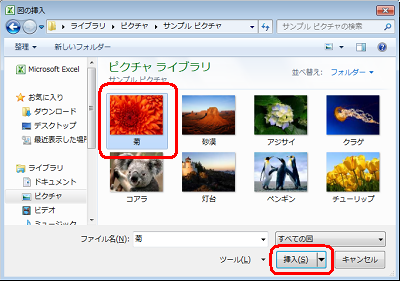
「図の書式設定」画面に戻ったら、「閉じる」をクリックして画面を閉じます。
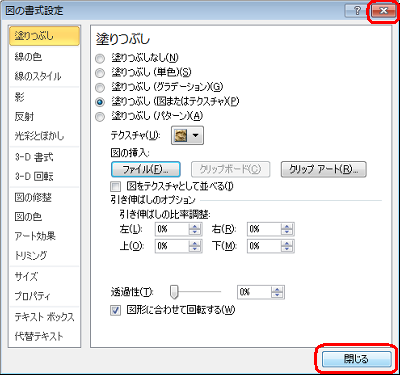
以上で操作完了です。
図形が画像で塗りつぶされたことを確認してください。
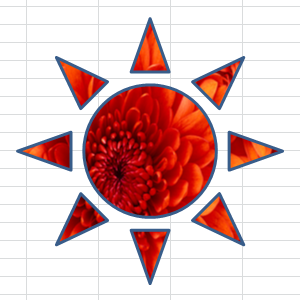
このQ&Aに出てきた用語
|
|
|


 Excel 2007で図形を画像で塗りつぶす方法
Excel 2007で図形を画像で塗りつぶす方法







